Win10定时关机命令|定时关机命令如何使用?
来源:PE吧 作者:Bill 发布于:2019-03-05 11:25:04 浏览:2352
如果大家掌握了这篇文章的win10定时关机命令,平时在日常使用电脑的时候,就更加方便了,至少不用下载第三方的软件来定时关机,这篇文章就是PE吧给大家带来的win10定时关机命令方法。
方法/步骤:
按 Win + R 组合键,打开运行,并输入cmd,在命令提示符窗口中输入:shutdown -help,然后按回车,就可以看到 shutdown 命令的使用方法,这篇文章只使用其中的两个参数“/s”和“/a”;
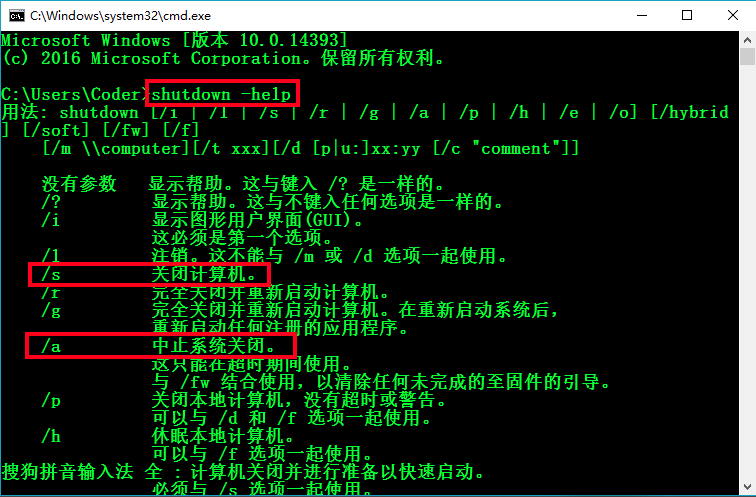
1、按 Win + R 组合键,打开运行,并输入:shutdown -s -t 3600 ;
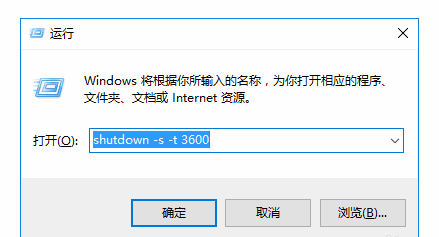
2、其中:shutdown -s -t 3600 命令的含义是,shutdown -s 表示关机,shutdown -s -t 表示电脑关机倒计时,最后面的数字则表示倒计时时间,单位为秒,也就是说电脑将在3600秒后自动关机;

3、使用这条命令,win10会提示即将注销你的登录,Windows 将在 1 小时后关机。说明命令已经生效;
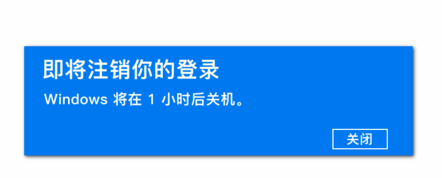
4、如果设置定时关机后,又不需要关机了,我们可以按 Win + R 组合键,打开运行,并输入:shutdown -a,回车或确定就可以取消定时关机了;
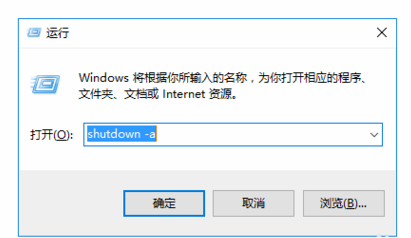
5、同样的,使用这条命令后,win10会提示注销已被取消,计划的关闭已取消。说明命令已经生效;
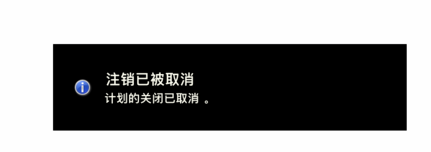
以上就是win10定时关机命令的使用方法,大家感兴趣的话,可以按照这篇文章的方法操作一下哦。要想了解更多windows资讯,请继续关注PE吧。



